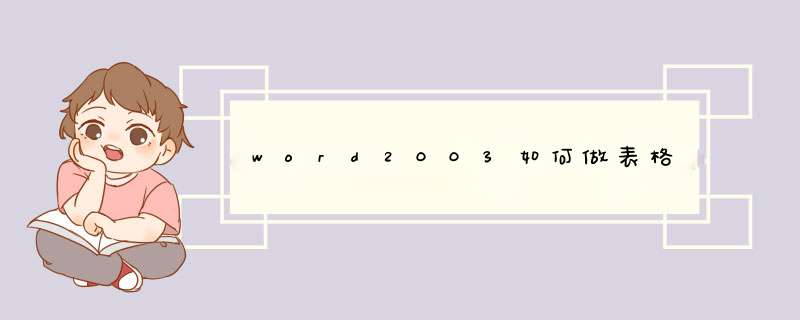
在菜单栏里点击“表格”d出一列菜单,选中插入,旁边就会出现一列选项,点中“表格,按照对话框的提示进行选择,页面上就会出现所需的表格。
插入:如果行或列不够,或者新增行或列,在新增行或列的前一处行或列用鼠标涂黑,选择”表格“里的”插入“,选中插入行上一行或下一行或列左一侧或右一侧即可插入。
合并单元格:鼠标选择横向或纵向单元格两个或多个,涂黑,右键,在d出的菜单里选择合并单元格即可。
选择线框:如果整个表格的线框或单个单元格线框有特定的要求,选中单个单元格就用鼠标涂黑,选中整个表格的话,左上角有一个方框,点击它,就可以。右键鼠标,在d出菜单里选择”边框底纹“,按对话框里进行选择即可。
其他基础性的东西,看网上教程吧,那里都有。
1、打开Word2003,点击菜单栏表格选项
2、选择插入——表格
3、根据需要输入行数列数
4、最后调整表格大小,还有合并单元格等 *** 作就完成了。
Word2003不但可以轻松排版文字,同时可以快速制作表格,具体制作方法如下:
1、点击菜单栏上的”表格“,选择”插入“中的”表格“,如图所示:
2、然后输入要制作的表格行、列数,然后按”确定“按钮,如图所示:
3、这样表格就制作完成了,当然也可以通过表格绘制或擦除工具对制作好的表格进行一些添加或刷除表格线,如图所示:
欢迎分享,转载请注明来源:内存溢出

 微信扫一扫
微信扫一扫
 支付宝扫一扫
支付宝扫一扫
评论列表(0条)